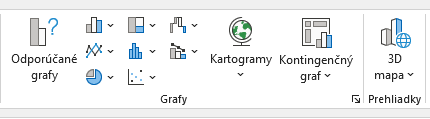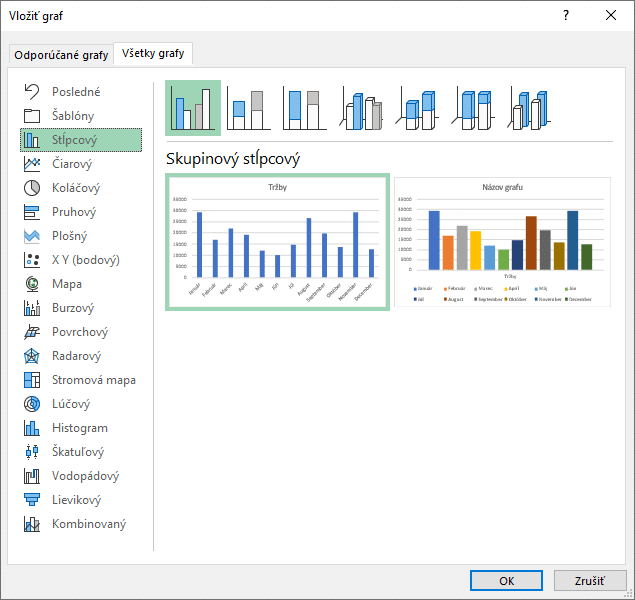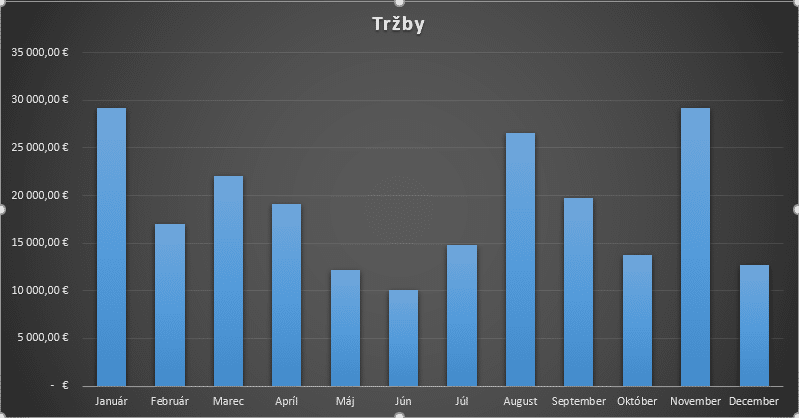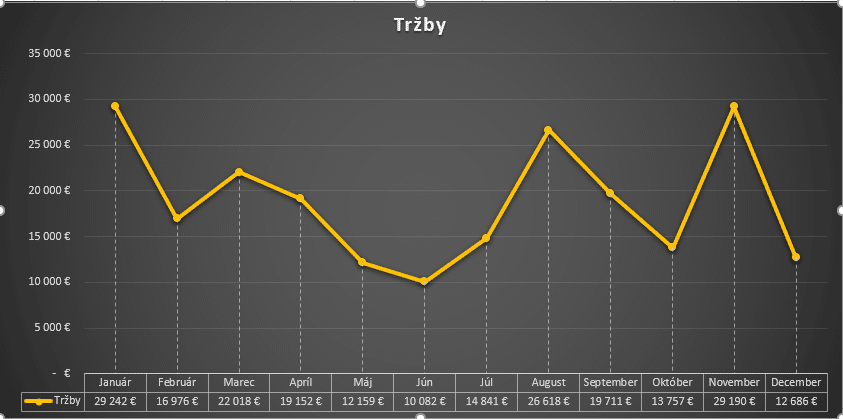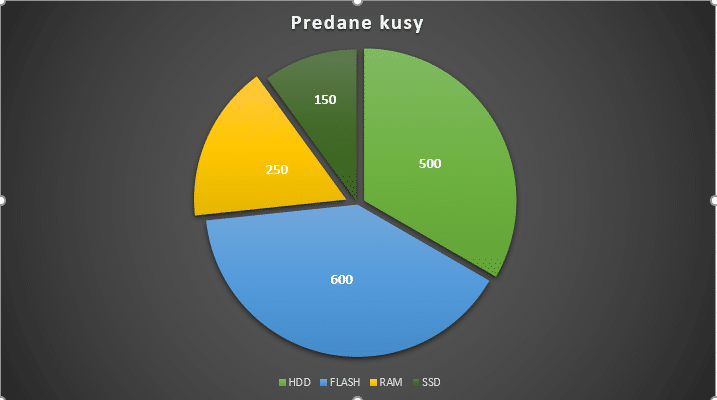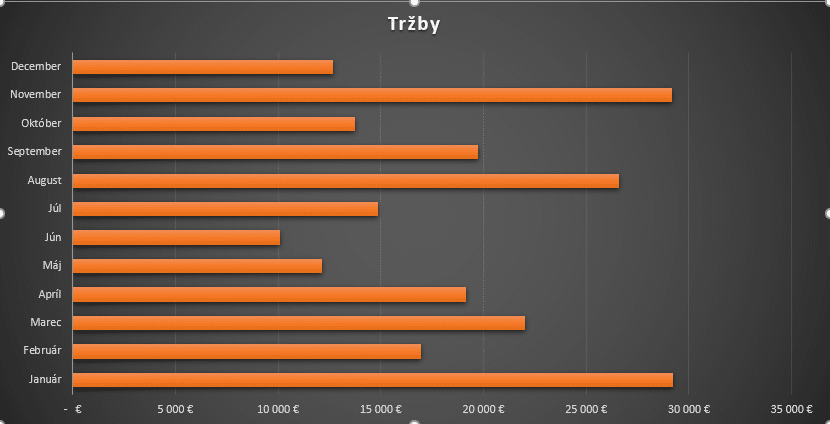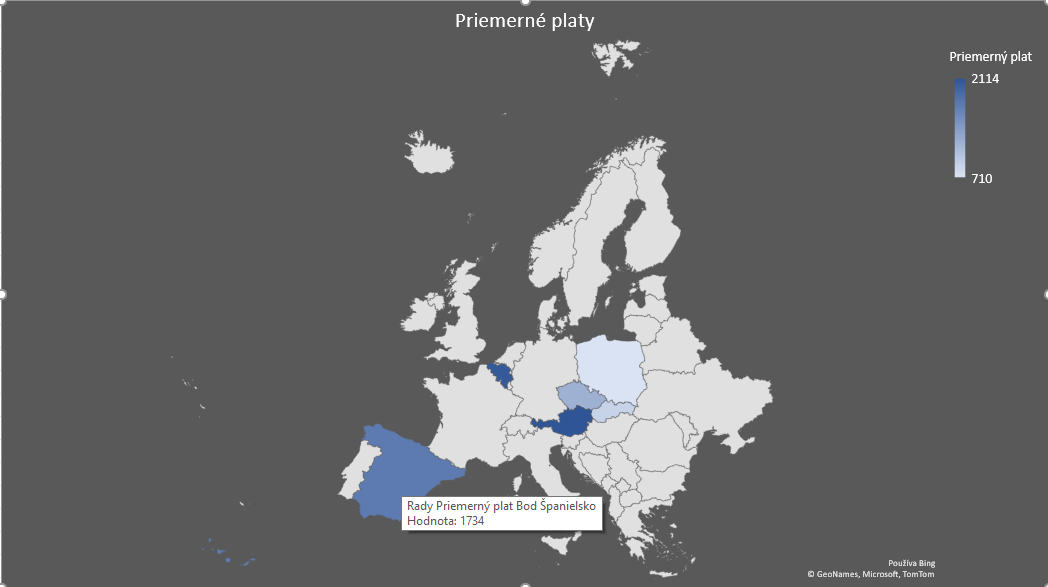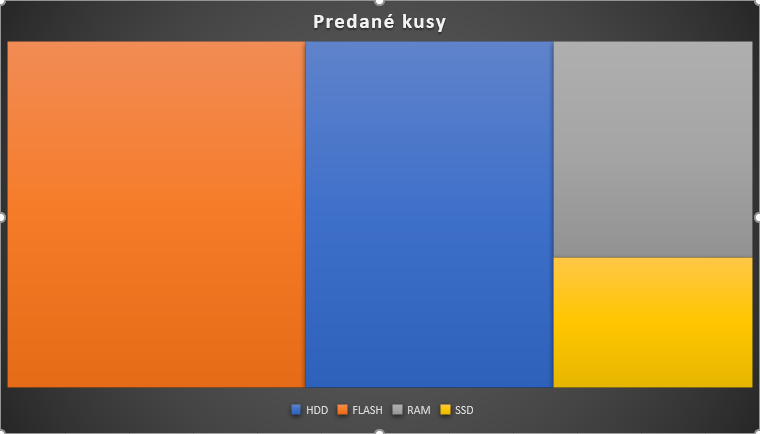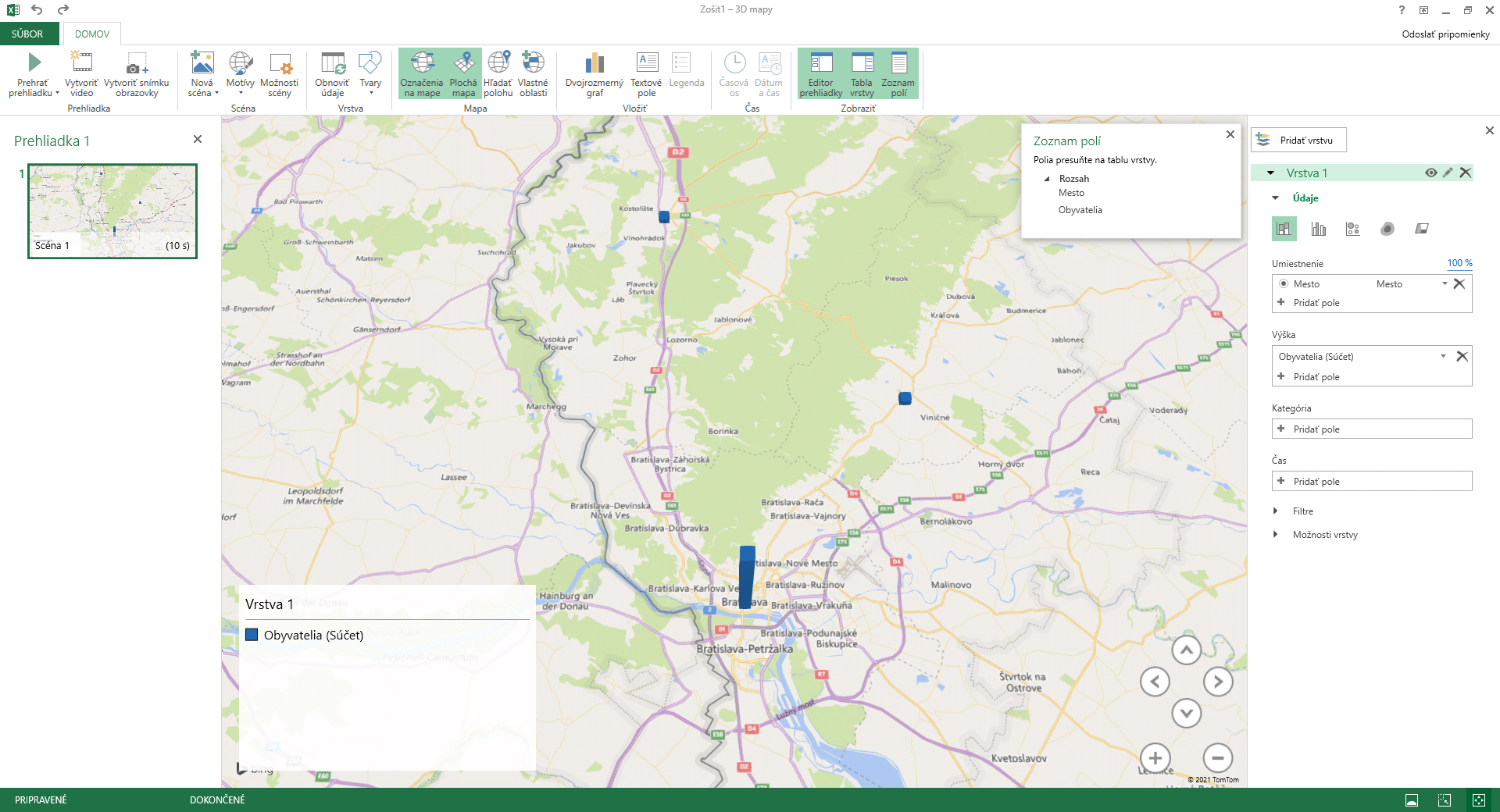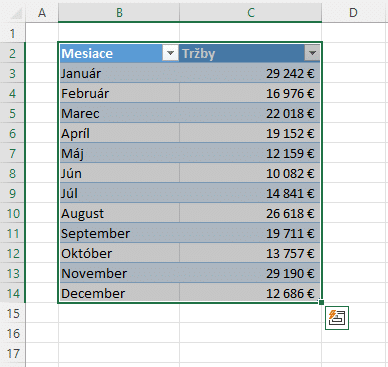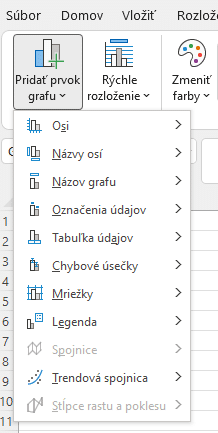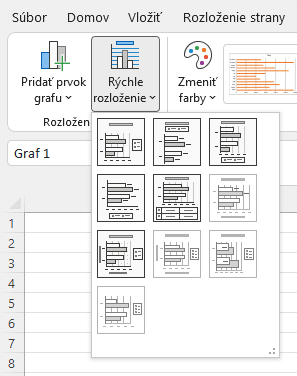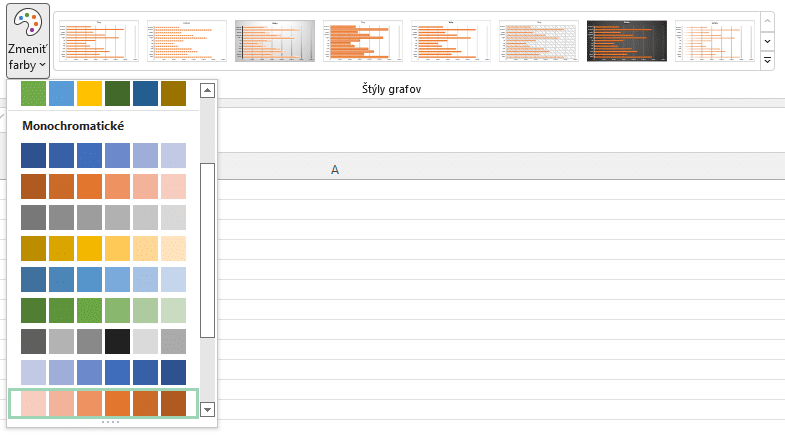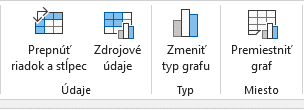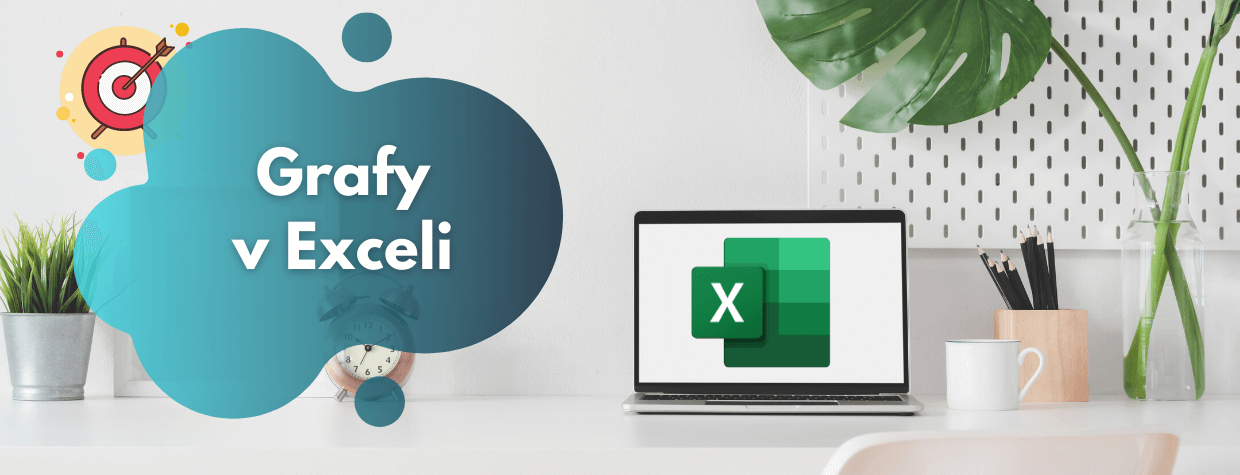
Obsah článku:
Aké grafy v Exceli existujú a na čo slúžia
Grafy v Exceli slúžia na grafické alebo vizuálne zobrazenie údajov z tabuľky. Veľakrát ide o jasnejšie a efektívnejšie zobrazovanie údajov.
V Exceli existujú viaceré typy grafov, medzi ktoré patria:
- Stĺpcový alebo pruhový
- Čiarový alebo plošný
- Koláčový alebo prstencový
- Hierarchický
- Štatistický
- Bodový alebo bublinový
- Vodopádový, lievikový, burzový, povrchový alebo radarový
- Kombinovaný
- Kontingenčný
- Kartogramy
- 3D mapa
- X Y (bodový)
- Stromová mapa
- Ľúčový
- Histogram a ďalšie grafy…
Túto ponuku nájdete na karte Vložiť. Môže sa líšiť podľa jednotlivých verzií Excelu. Na obrázku je ponuka z Excelu 365.
Potrebujete pomôcť s Excelom?
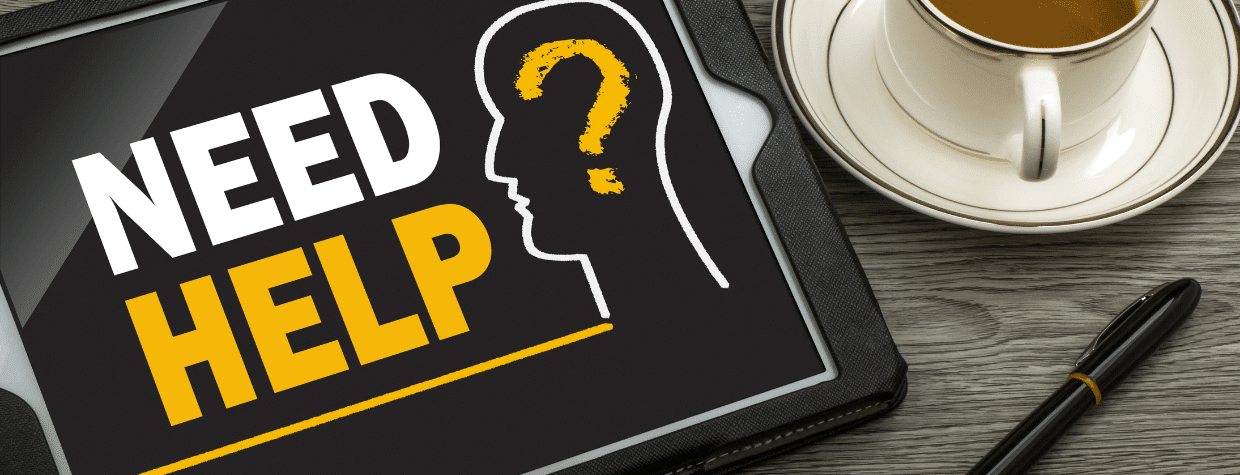
Stĺpcový graf
Stĺpcový graf je vhodný na zobrazovanie údajov, ktoré sú v pracovnom hárku usporiadané v riadkoch alebo stĺpcoch. Využívajú sa najmä na znázornenie zmien za určité časové obdobie alebo znázornenie porovnania medzi položkami.
Medzi stĺpcové grafy patria:
- Skupinový stĺpcový, skladaný stĺpcový, 100% skladaný stĺpcový
- 3D stĺpcový, 3D skupinový stĺpcový, 3D skladaný stĺpcový, 3D 100% skladaný stĺpcový
Čiarový graf
Čiarový graf je ideálny na zobrazovanie vývoja údajov v určitých rovnakých časových intervaloch, napríklad týždňov, mesiacov, štvrťrokov a pod.
Medzi čiarové grafy patria:
- Čiarový, čiarový skladaný, 100% skladaný čiarový
- Čiarový so značkami, skladaný čiarový so značkami, 100% skladaný čiarový so značkami
- 3D čiarový
Pruhový graf
Pruhové grafy sú veľmi podobné stĺpcovým grafom, využívajú sa na zobrazovanie rovnakých údajov s tým rozdielom, že graf je otočený o 90°. To znamená, že kategórie sú usporiadané pozdĺž zvislej osi a hodnoty pozdĺž vodorovnej osi.
Medzi pruhové grafy patria:
- Skupinový pruhový, skladaný pruhový, 100% skladaný pruhový
- 3D skupinový pruhový, 3D skladaný pruhový, 3D 100% skladaný pruhový
3D mapa
3D mapa je nástroj na trojrozmernú (3D) vizualizáciu údajov, ktorý umožňuje nový pohľad na informácie. 3D Mapy poskytuje prehľad, ktorý tradičné dvojrozmerné (2D) tabuľky a grafy nemusia zobraziť.
Pomocou 3D Mapy môžete zobraziť geografické a časové údaje na 3D glóbuse alebo vlastnej mape, zobraziť ich v priebehu času a vytvoriť vizuálne prehliadky.
Ako vytvoriť graf v Exceli
Označíme hodnoty a tabuľku, ktoré majú byť v grafe zobrazené.
Na karte Vložiť v časti Grafy vyberieme typ grafu, ktorý nám vyhovuje.
Následne je graf vytvorený. Excel nám ponúka dve až tri nové karty (záleží od verzie, ktorú používate) tie sa týkajú nastavení grafu: Návrh, Rozloženie a Formát.
Vo verzii Excel 365 sú to karty: Návrh grafu a Formát.
Video: Ako spraviť graf v Exceli
Video: Ako pridať do grafu legendu, popisy, hodnoty, mriežky a iné
Čo ponúka skupina Pridať prvok grafu sme Vám prehľadne rozobrali aj v nasledujúcom videu.
Ďalšie nástroje, ktoré ponúka karta sú:
- Prepnúť riadok a stĺpec – tento nástroj umožňuje výmenu hodnôt na X-ovej osi s Y-lónovou osou.
- Zdrojové údaje – slúži na zmenu rozsahu zdrojových údajov pre daný graf.
- Zmeniť typ grafu – umožňuje vybrať iný typ grafu bez toho, aby ste znova museli zadávať zdrojové dáta alebo meniť dizajn grafu.
- Premiestniť graf – premiestní daný graf na iný hárok.